Los contactos que se unieron a su lista antes de activar el marketing por SMS nunca tuvieron la opción de suscribirse. Puede enviarle a todos sus contactos de correo electrónico su Página de bienvenida de suscripción y pedirle que se suscriban, pero si quiere ofrecer incentivos diferentes para listas diferentes y planea contenido de seguimiento automatizado, una ruta de automatización es su mejor opción. Puede elegir la lista a la que quiere dirigir su invitación por SMS y planificar qué ven sus contactos cuando se suscriben y si no lo hacen.
Siga los pasos para crear una ruta de automatización usando una plantilla predefinida y seleccione:
Una vez creada y guardada su ruta de automatización, puede encontrarla de nuevo seleccionando Marketing > Automations(Automatizaciones).
Usted tiene el control sobre qué lista sirve como activador para su ruta de automatización e, incluso, puede seleccionar varias listas.
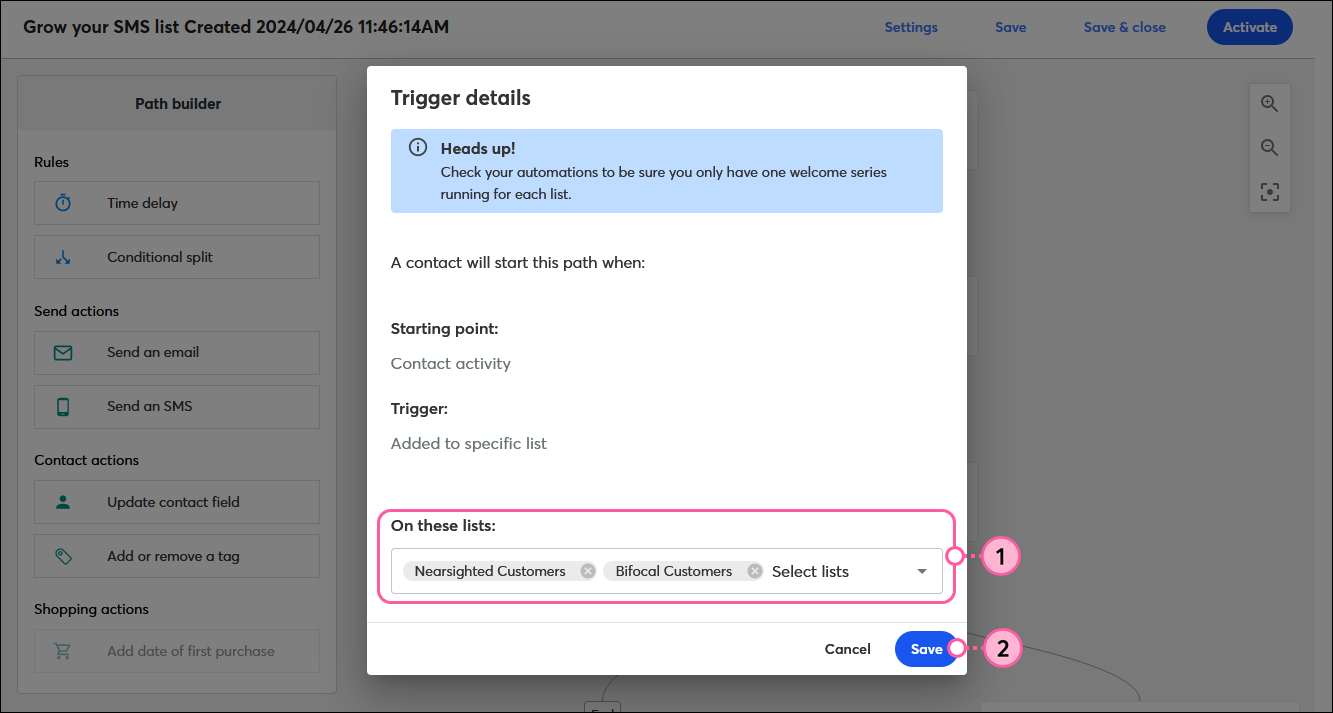
Su selección de listas no es inamovible. Puede cambiarlas en cualquier momento al hacer clic en . . . > Edit (Editar) desde el paso Trigger (Activador) en la parte superior de su ruta.
| Consejo de diseño: ¿Quiere saber más sobre los activadores de su ruta de automatización? Consulte este artículo para comprender los activadores. |
El contenido de su mensaje es totalmente personalizable. Puede ser un simple "Únase a nuestra lista de SMS" o puede incluir incentivos para fomentar que sus contactos se suscriban.

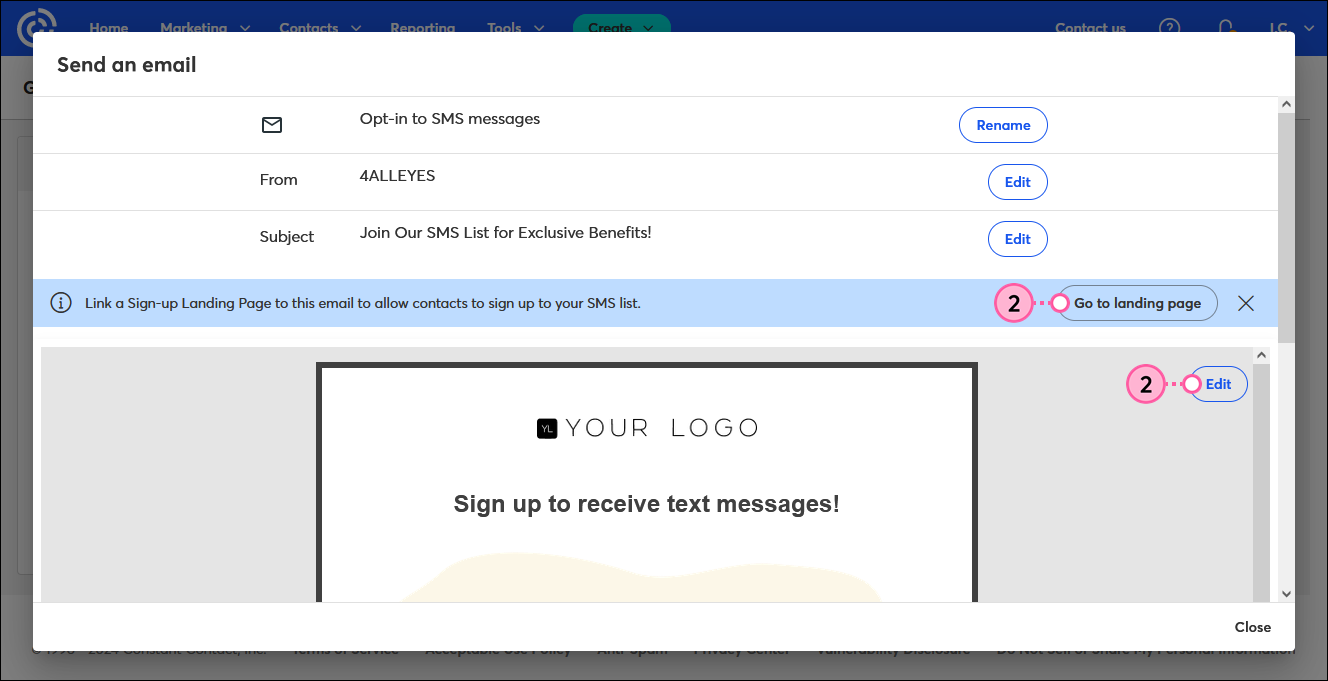
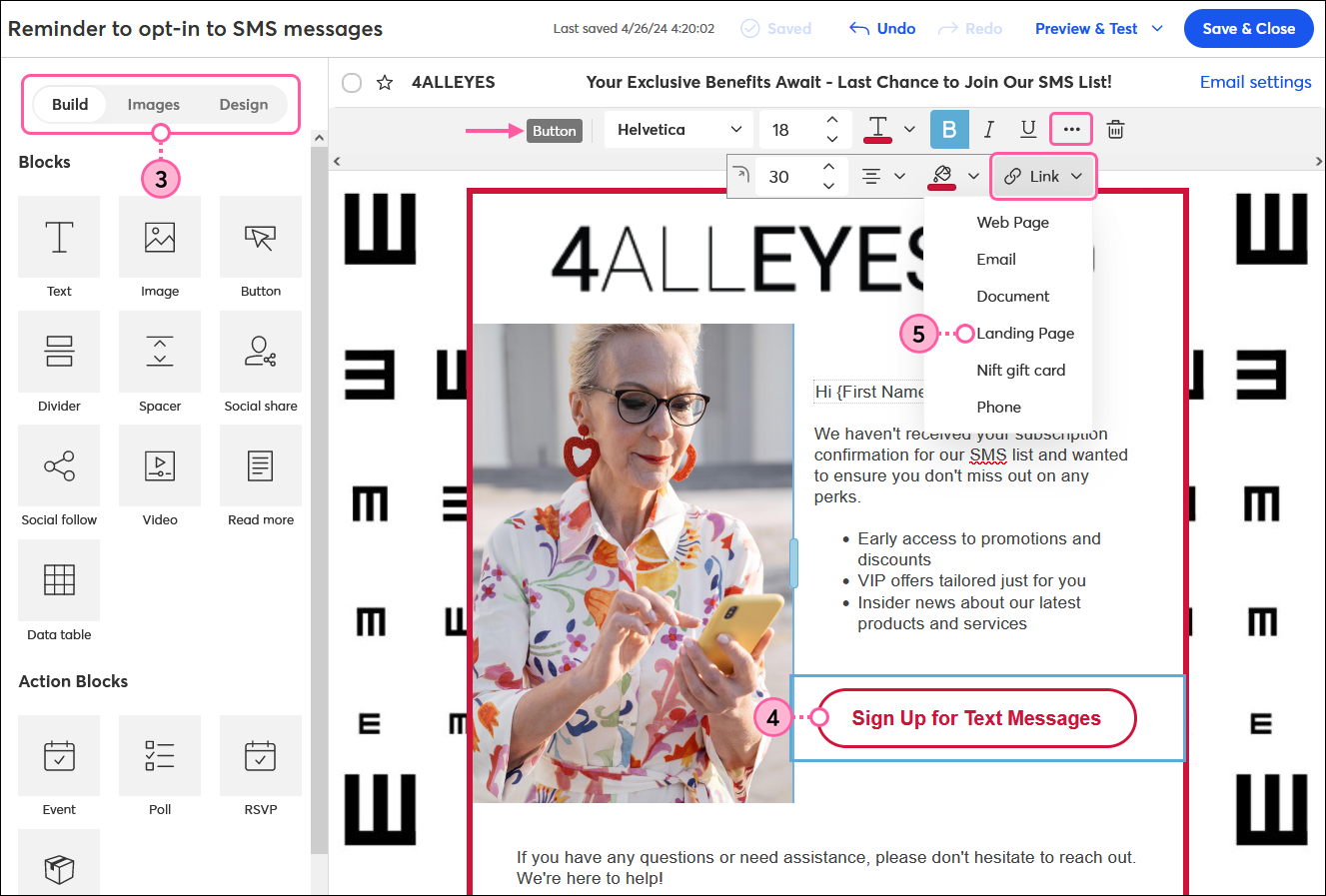
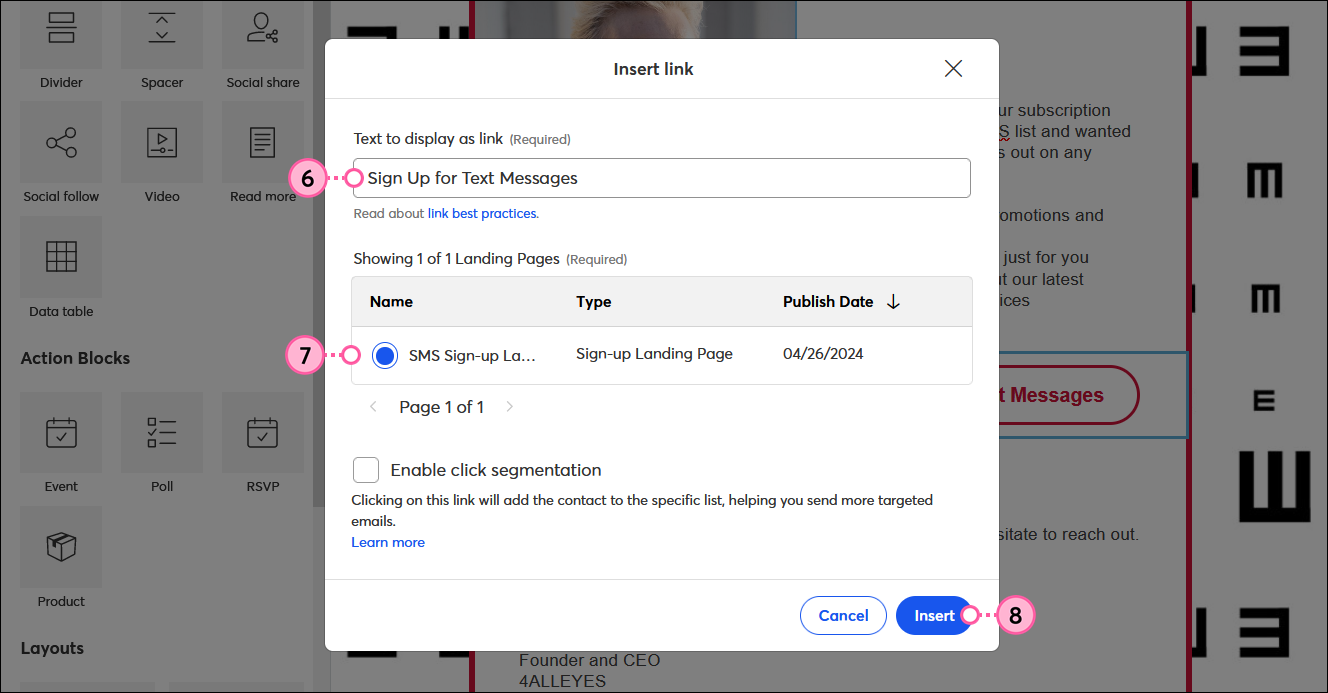
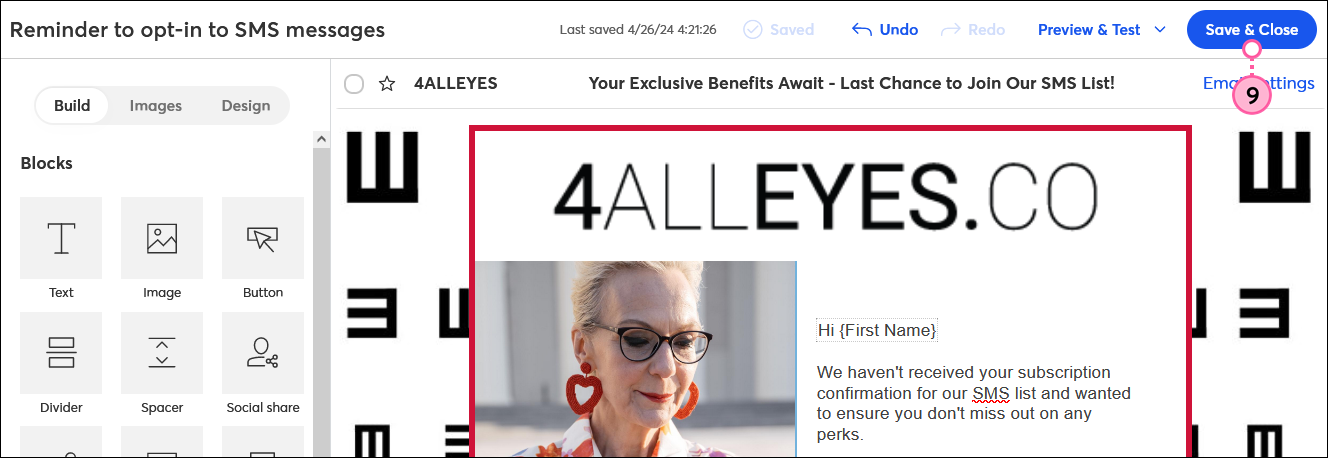
Repita cada paso para cada paso de Send an email (Enviar un correo electrónico) en su ruta.
La plantilla de suscripción por SMS le proporciona una ruta básica que solo necesita el contenido del mensaje, pero también tiene la flexibilidad de hacer su ruta más compleja con mensajes adicionales.
Utilice el Creador de rutas para lo siguiente:
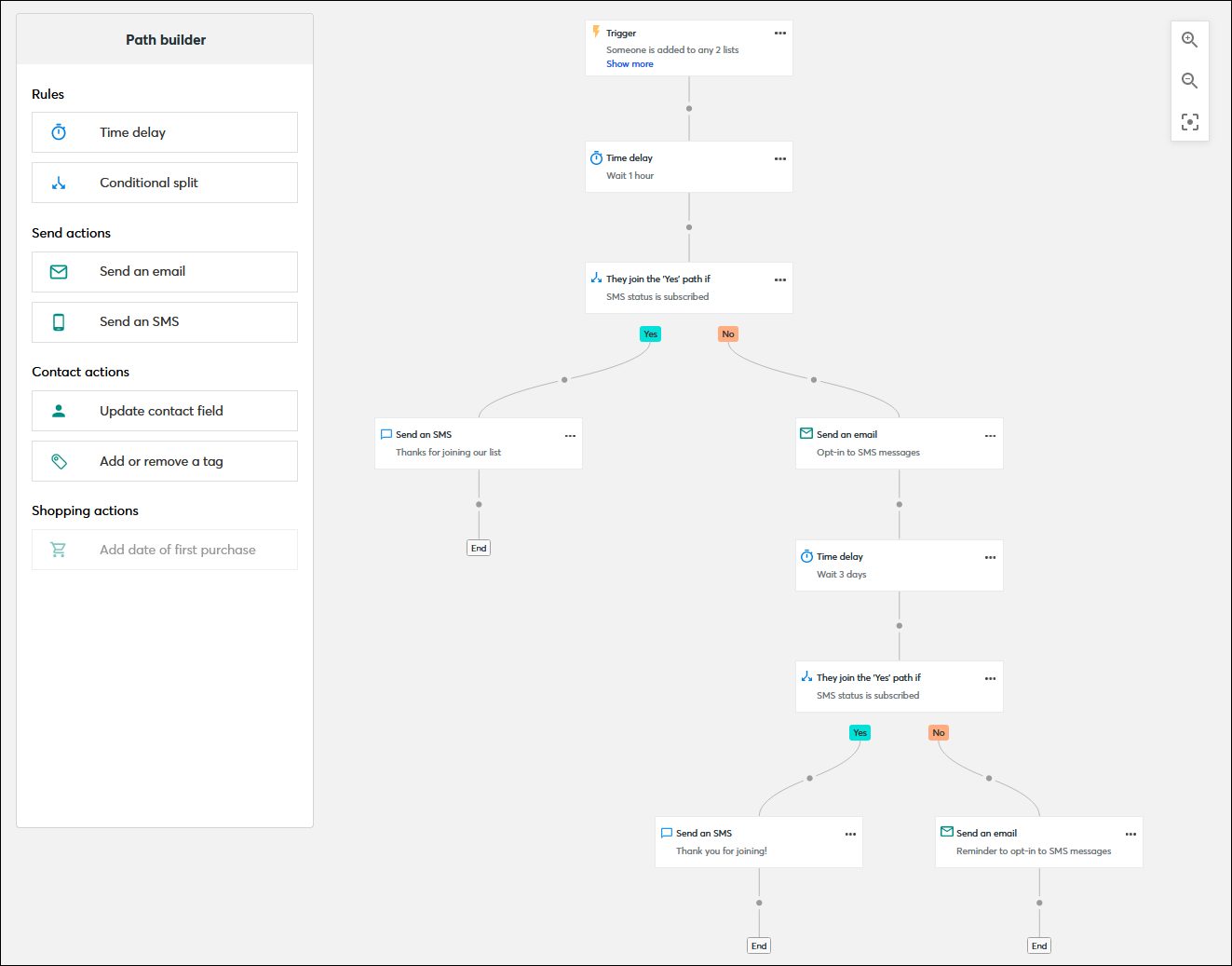
Cuando esté listo, solo le queda activar su ruta de suscripción por SMS.
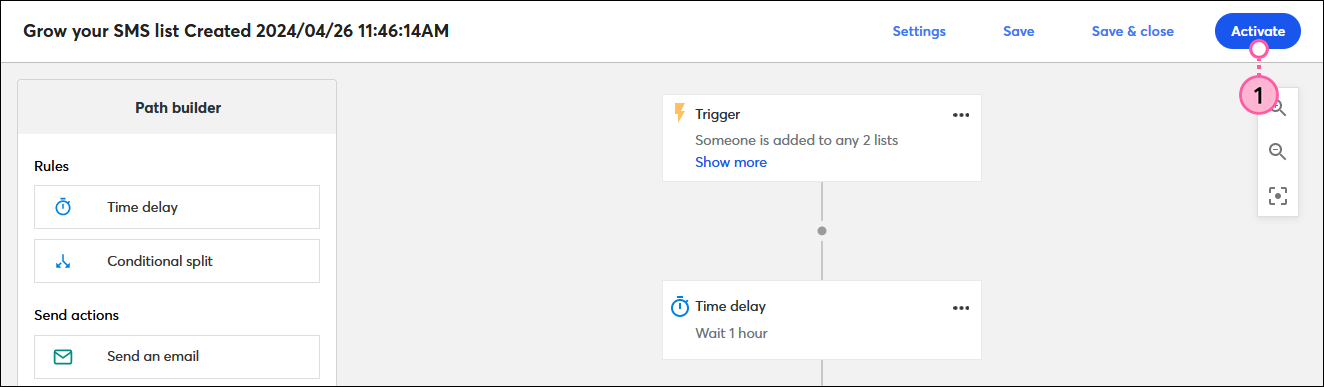
Una vez activada su ruta de bienvenida, accederá a la página de detalles, donde podrá revisar el rendimiento y la información de los informes para su ruta. Puede revisar la generación de informes en su Página de bienvenida de suscripción y ver qué contactos se suscribieron al marketing por SMS. Cuando sus contactos de correo electrónico empiezan a suscribirse, puede empezar a enviarles mensajes SMS. Estos contactos ahora también son elegibles para recibir contenido por SMS en futuras rutas de automatización.
Copyright © 2021 · Todos los derechos reservados · Constant Contact · Privacy Policy